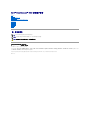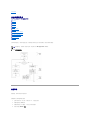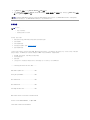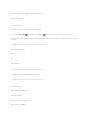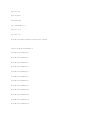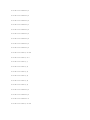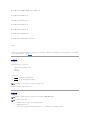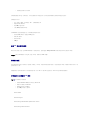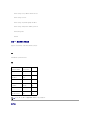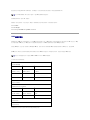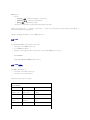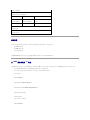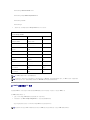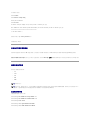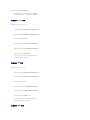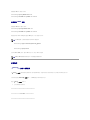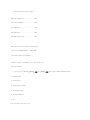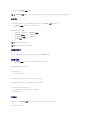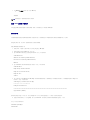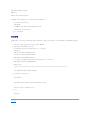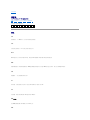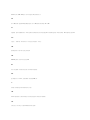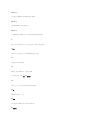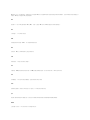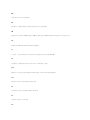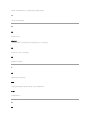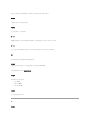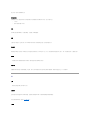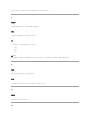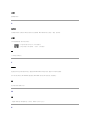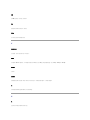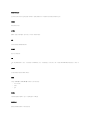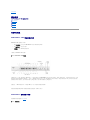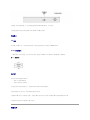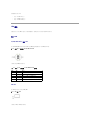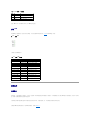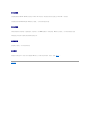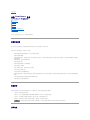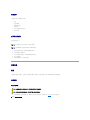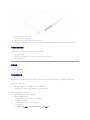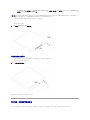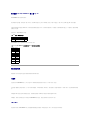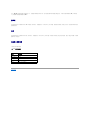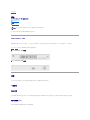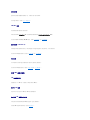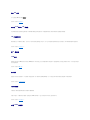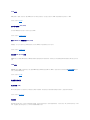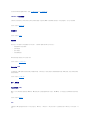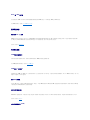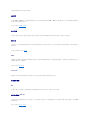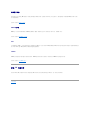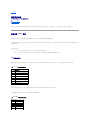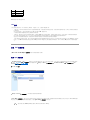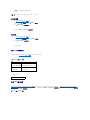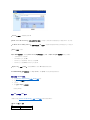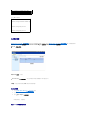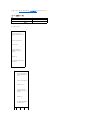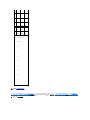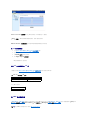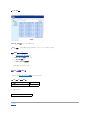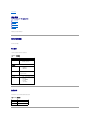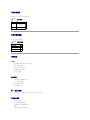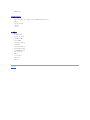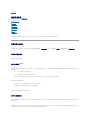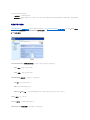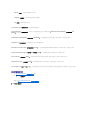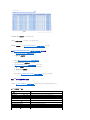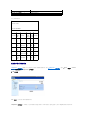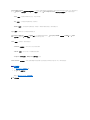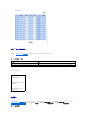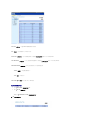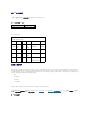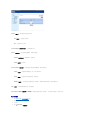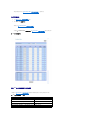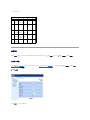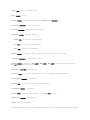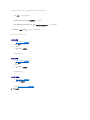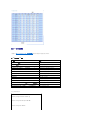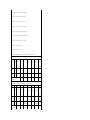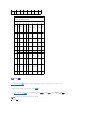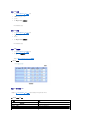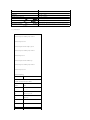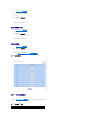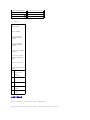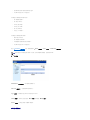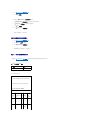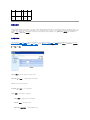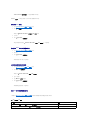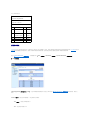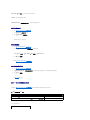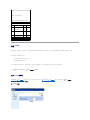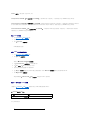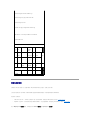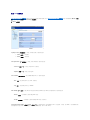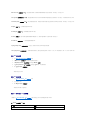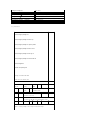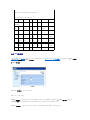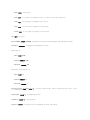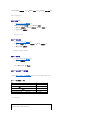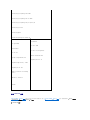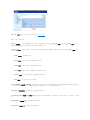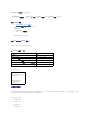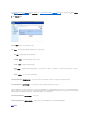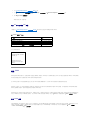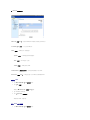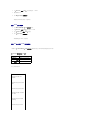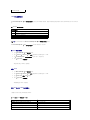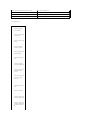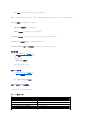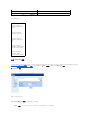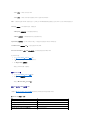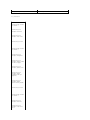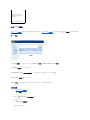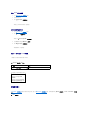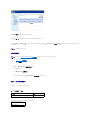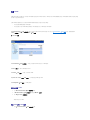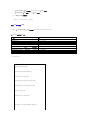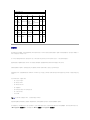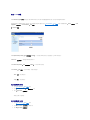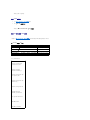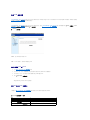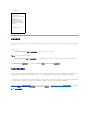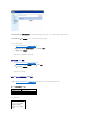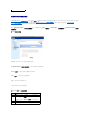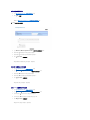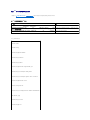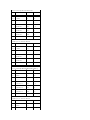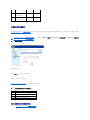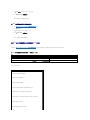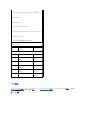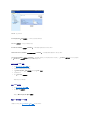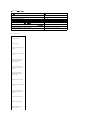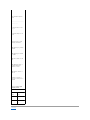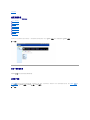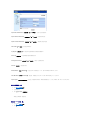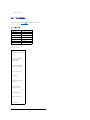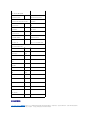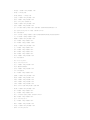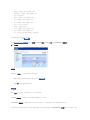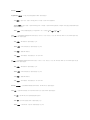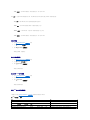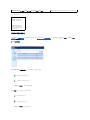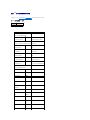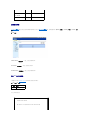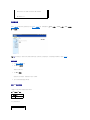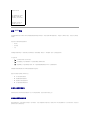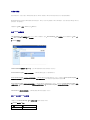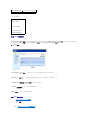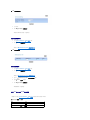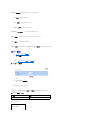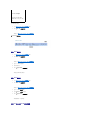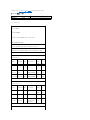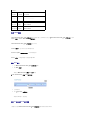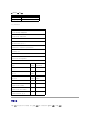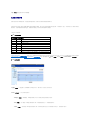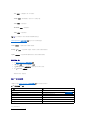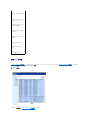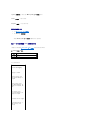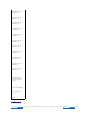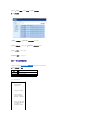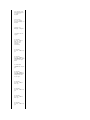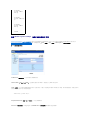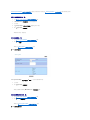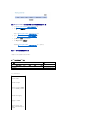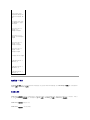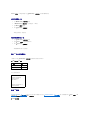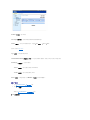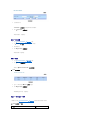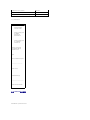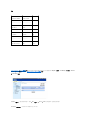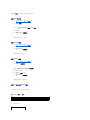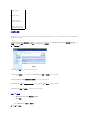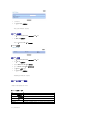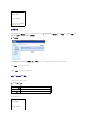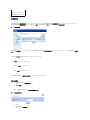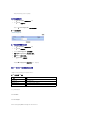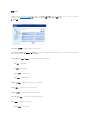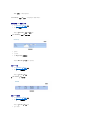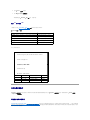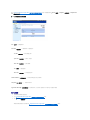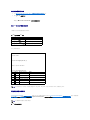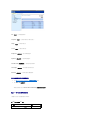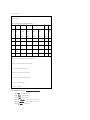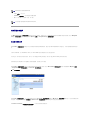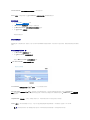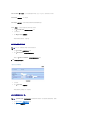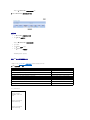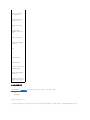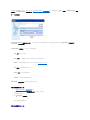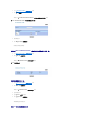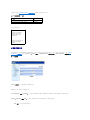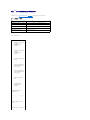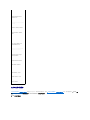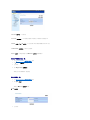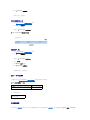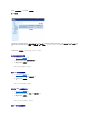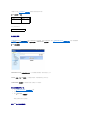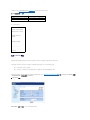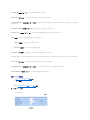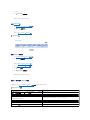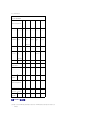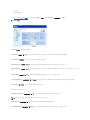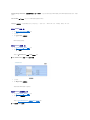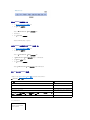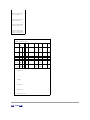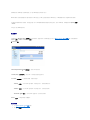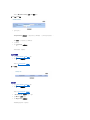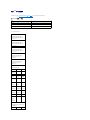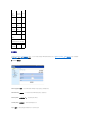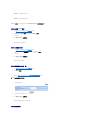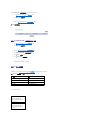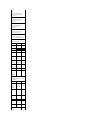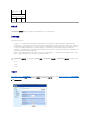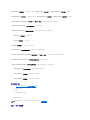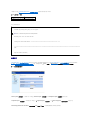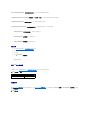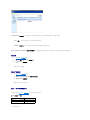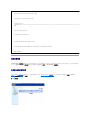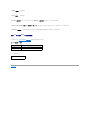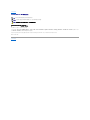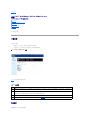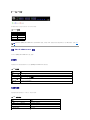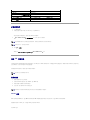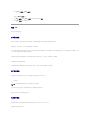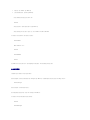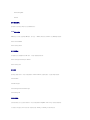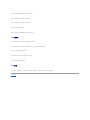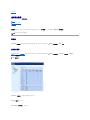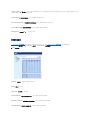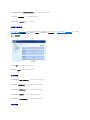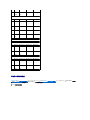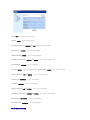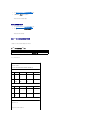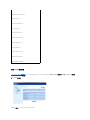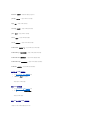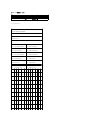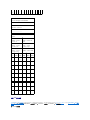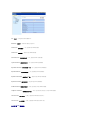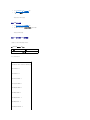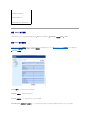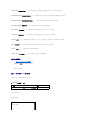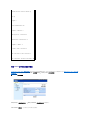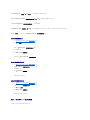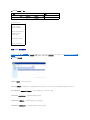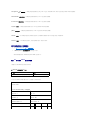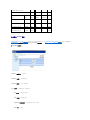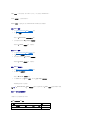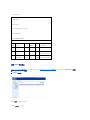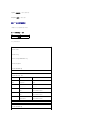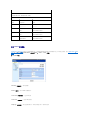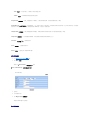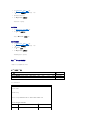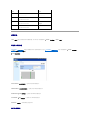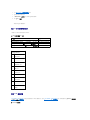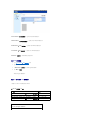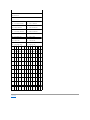Dell™ PowerConnect™ 5324 系统用户指南
简介
硬件说明
安装 PowerConnect 设备
启动和配置设备
使用 Dell OpenManage Switch Administrator
配置系统信息
配置设备信息
查看统计数据
配置服务质量
设备规格
词汇表
注、注意和警告
本说明文件中的信息如有更改,恕不另行通知。
© 2003 - 2007 Dell Inc.。版权所有,翻印必究。
未经 Dell Inc. 书面许可,严禁以任何形式进行复制。
本文中使用的商标:Dell、Dell OpenManage、DELL 徽标、Inspiron、Dell Precision、Dimension、OptiPlex、PowerConnect、PowerApp、PowerVault、Axim、DellNet 和 Latitude 是 Dell Inc. 的商
标。Microsoft 和 Windows 是 Microsoft Corporation 的注册商标。
本说明文件中述及的其它商标和产品名称是指拥有相应商标和产品名称的公司或其制造的产品。Dell Inc. 对其它公司的商标和产品名称不拥有任何所有权。
2007 年 5 月
注:注表示可以帮助您更好地使用计
算机的重要信息。
注意:注意表示可能会损坏硬件或导致数据丢失,并告诉您如何避免此类问题
。
警告:警告表示可能会导致财产损失、人身伤害甚至死亡。

返回目录页面
启动和配置设备
Dell™ PowerConnect™ 5324 系统用户指南
配置终端
引导设备
配置概览
初始配置
用户名
SNMP 团体字符串
高级配置
从 DHCP 服务器检索 IP 地址
从 BOOTP 服务器获取 IP 地址
安全保护管理和密码配置
配置安全保护密码
启动程序
完成所有外部连接之后,请将终端连接至设备,以配置设备及继续其它过程。要获得初始配置,请执行标准的设备配置。
图 4-12. 安装和配置流程
配置终端
要配置设备,则终端必须运行终端仿真软件。
请确保按照以下步骤设置终端仿真软件:
1. 选择相应的串行端口(串行端口 1 或串行端口 2),以连接至控制台。
2. 将数据速率设置为 9600 波特。
3. 将数据格式设置为 8 个数据位、1 个停止位以及无奇偶校验。
4. 将流控制设置为“none”(无)。
注:继续操作之前,请阅读该产品的版本注释。版本注释可以从 www.support.dell.com 下载
。

5. 在“Properties”(属性)下,选择“VT100 for Emulation”(VT100 仿真)模式。
6. 选择“Terminal keys”(终端键)作为“Function, Arrow, and Ctrl keys”(功能键 、箭头键和 Ctrl 键用作)的设置。确保此设置为“Terminal keys”(终端
键)(而不是“Windows keys”[Windows 键])。
引导设备
n 设备出厂时为默认配置。
n 设备未配置为使用默认用户名和密码。
要引导设备,请执行以下操作:
1. 确保将设备串行端口连接至 ASCII 终端或运行终端仿真软件的台式机系统的串行连接器。
2. 找到交流电源插座。
3. 切断交流电源插座的电源。
4. 将设备连接至交流电源插座。请参阅“将设备连接至电源设备”。
5. 接通交流电源插座的电源。
当电源打开并已连接了本地终端时,设备将进行开机自测 (POST)。POST 在每次设备进行初始化时运行,它会检查硬件组件,以确定设备是否完全运行,然后再完全引导设备。如果检测到严
重问题,程序流将停止。如果 POST 成功完成,有效的可执行映像将被载入到 RAM 中。终端上将显示 POST 信息,表明检测成功或失败。
1. 确保 ASCII 电缆已连接至终端,并确保 SW 仿真上的参数已正确配置。
2. 将电源设备连接至设备。
3. 接通设备电源。
4. 当设备进行引导时,引导检测将首先计算设备内存的可用性,然后再继续进行引导。以下屏幕信息是一个显示的 POST 的示例:
------ Performing the Power-On Self Test (POST) ------
UART Channel Loopback Test........................PASS
Testing the System SDRAM..........................PASS
Boot1 Checksum Test...............................PASS
Boot2 Checksum Test...............................PASS
Flash Image Validation Test.......................PASS
BOOT Software Version 1.0.0.20 Built 22-Jan-2004 15:09:28
Processor: FireFox 88E6218 ARM946E-S , 64 MByte SDRAM.
I-Cache 8 KB. D-Cache 8 KB. Cache Enabled.
注意:在 Microsoft® Windows 2000 中使用超级终端时,请确保已安装 Windows® 2000 Service Pack 2 或更高版本。使用 Windows 2000 Service Pack 2 可以确保超级终端的
VT100 仿真中的箭头键功能正常。有关 Windows 2000 Service Pack 的信息,请访问 www.microsoft.com。
注:假定的引导
信息如下所示:

Autoboot in 2 seconds - press RETURN or Esc. to abort and enter prom.
Preparing to decompress...
此引导进程大约运行 90 秒钟。
显示在 POST 末尾(请参见最后一行)的自动引导信息表明在引导期间没有遇到问题。
在引导期间,可以使用“Startup”(启动)菜单运行特殊程序。要进入“Startup”(启动)菜单,请在显示自动引导信息之后的前两秒钟内按 <Esc> 键或 <Enter> 键。
如果没有按下 <Esc> 键或 <Enter> 键来中断系统引导进程,则该进程将继续将代码解压缩并载入到 RAM 中。代码将开始从 RAM 运行,并且系统将显示已编号的系统端口及其状态(良好或
断开)的列表。
以下屏幕信息是一个配置示例。每个设备所显示的项目(例如地址、版本和日期)可能会有所不同。
Decompressing SW from image-2
78c000
OK
Running from RAM...
*********************************************************************
*** Running SW Ver.1.0.0.15 Date 03-Mar-2004 Time 10:41:14 ***
*********************************************************************
HW version is 00.01.07
Base Mac address is: 00:00:07:77:77:77
Dram size is :64M bytes
Dram first block size is :40960K bytes
Dram first PTR is : 0x1800000

Flash size is: 16M
Device configuration:
Prestera based system
Slot 1 - Neyland24 HW Rev. 0.1
Tapi Version: v1.2.9
Core Version: v1.2.9
01-Jan-2000 01:01:32 %INIT-I-InitCompleted: Initialization task is completed
console> 01-Jan-2000 01:01:35 %LINK-W-Down: g1
01-Jan-2000 01:01:35 %LINK-W-Down: g2
01-Jan-2000 01:01:35 %LINK-W-Down: g3
01-Jan-2000 01:01:35 %LINK-W-Down: g4
01-Jan-2000 01:01:35 %LINK-W-Down: g5
01-Jan-2000 01:01:35 %LINK-W-Down: g6
01-Jan-2000 01:01:35 %LINK-W-Down: g7
01-Jan-2000 01:01:35 %LINK-W-Down: g8
01-Jan-2000 01:01:35 %LINK-W-Down: g9
01-Jan-2000 01:01:35 %LINK-W-Down: g10
01-Jan-2000 01:01:35 %LINK-W-Down: g11
01-Jan-2000 01:01:35 %LINK-W-Down: g12
01-Jan-2000 01:01:35 %LINK-W-Down: g13

01-Jan-2000 01:01:36 %LINK-W-Down: g14
01-Jan-2000 01:01:36 %LINK-W-Down: g15
01-Jan-2000 01:01:36 %LINK-W-Down: g16
01-Jan-2000 01:01:36 %LINK-W-Down: g17
01-Jan-2000 01:01:36 %LINK-W-Down: g18
01-Jan-2000 01:01:36 %LINK-W-Down: g19
01-Jan-2000 01:01:36 %LINK-W-Down: g20
01-Jan-2000 01:01:36 %LINK-W-Down: g21
01-Jan-2000 01:01:36 %LINK-W-Down: g22
01-Jan-2000 01:01:36 %LINK-I-Up: Vlan 3000
01-Jan-2000 01:01:36 %LINK-I-Up: Vlan 1
01-Jan-2000 01:01:36 %LINK-I-Up: g1
01-Jan-2000 01:01:36 %LINK-I-Up: g13
01-Jan-2000 01:01:36 %LINK-I-Up: g14
01-Jan-2000 01:01:36 %LINK-I-Up: g19
01-Jan-2000 01:01:36 %LINK-I-Up: g20
01-Jan-2000 01:01:36 %LINK-I-Up: g21
01-Jan-2000 01:01:36 %LINK-W-Down: g23
01-Jan-2000 01:01:36 %LINK-W-Down: g24
01-Jan-2000 01:01:36 %LINK-W-Down: ch1
01-Jan-2000 01:01:36 %LINK-I-Up: Vlan 1000

01-Jan-2000 01:01:36 %TRUNK-I-PORTADDED: Port g24 added to ch1
01-Jan-2000 01:01:36 %LINK-I-Up: g22
01-Jan-2000 01:01:36 %LINK-I-Up: g23
01-Jan-2000 01:01:36 %LINK-I-Up: g24
01-Jan-2000 01:01:36 %LINK-I-Up: ch1
01-Jan-2000 01:01:36 %LINK-W-Down: g1
01-Jan-2000 01:03:42 %INIT-I-Startup: Cold Startup
console>
设备成功引导之后,将显示系统提示符 (console>),它用于配置设备。但是,在配置设备之前,请确保设备上已安装了最新的软件版本。如果此版本不是最新的版本,请下载并安装最新的
版本。有关下载最新版本的详细信息,请参阅“软件下载”。
配置概览
为设备分配静态 IP 地址之前,请获取以下信息:
l 分配给设备以便对设备进行配置的特定 IP 地址。
l 默认路由。
l 网络的网络掩码。
有以下两种配置类型:
l 初始配置 — 包括具有基本安全保护措施的配置功能。
l 高级配置 — 包括动态 IP 配置和更高级的安全保护措施。
console# copy running-config startup-config
初始配置
n PowerConnect 设备以前从未进行配置,其状态与收到该设备时的状态相同。
n PowerConnect 设备已成功引导。
n 串行连接已建立,并且控制台提示符已显示在 VT100 终端设备的屏幕上。(按下 <Enter> 键若干次,以验证提示符是否正确显示。)
注:更改任何配置之后,必须先保存新配置,然后再重新引导。要保存配置,请输
入:
注:继续操作之前,请阅读该产品的版本注释。版本注释可以从 Dell 支持 Web 站点 support.dell.com 下载
。
注:初始简单配置需要满足以下假设条
件:

n 设备未配置为使用默认用户名和密码。
初始设备配置通过串行端口进行。初始配置之后,可以从已连接的串行端口对设备进行管理,也可以通过在初始配置期间定义的界面来对设备进行远程管理。
初始配置包括以下内容:
l 将用户名设置为“admin”,将密码设置为“dell”,使最高权限级别为 15。
l 配置静态 IP 地址和默认网关。
l 配置 SNMP 读/写团体字符串。
l 分配由 DHCP 服务器分配的 IP 地址。
对 PowerConnect 设备应用初始配置过程之前,必须从网络管理员处获取以下信息:
l 要分配给 VLAN 的 IP 地址,设备通过该 VLAN 进行管理。
l 网络的 IP 子网掩码。
l 默认网关 IP 地址。
l SNMP 团体。
静态 IP 地址和子网掩码
IP 地址可以在任何接口上配置,包括 VLAN、LAG 和物理端口。输入配置命令之后,建议您通过输入 show ip interface 命令来检查是否有某个端口已配置了该 IP 地址。
重要提示:如果已在 LAG 或物理端口(例如 g10)上配置了 IP 地址,则该接口将从 VLAN 1 中删除。
静态路由配置
要从远程网络对设备进行管理,则必须配置一个静态路由,该路由是一个 IP 地址,在设备表中未找到任何条目的情况下,信息包将被发往该 IP 地址。所配置的 IP 地址必须与其中一个设
备 IP 接口属于同一子网。
要配置静态路由,请按如下配置示例所示,在系统提示符后输入命令。其中,100.1.1.1(掩码 24)是特定管理站点,100.1.1.10 是用作默认网关的静态路由。
在带内接口上分配静态 IP 地址
n 要分配给 PowerConnect VLAN 接口的 IP 地址为 192.168.1.123
n 网络的 IP 子网掩码为 255.255.255.0
n 默认路由的 IP 地址为 192.168.1.1
n 读/写 SNMP 团体字符串为“private”
console> enable
console# configure
console(config)# username admin password dell level 15
console(config)# interface VLAN 1
注:此示例需要满足以下假设条
件:

console (config-if) # ip address 192.168.1.123 /24
console (config-if) # exit
console (config) # ip default-gateway 192.168.1.1
console (config) # snmp-server community private rw
console(config)# exit
console#
验证 IP 地址和默认网关地址
通过执行以下命令并检查其输出,请确保 IP 地址和默认网关已正确分配:
命令
console# show ip interface vlan 1
输出
用户名
Gateway IP Address
Activity status
---------------------
------------------
192.168.1.1
Active
IP address
Interface
Type
-------------------
------------
------------
192.168.1.123 /24
VLAN 1
Static
注:建议您从 Dell 支持 Web 站点 support.dell.com 下载用户说
明文件的最新版本。

要远程管理设备(例如通过 SSH、Telnet 或 Web 界面),则必须配置用户名。要获得对设备的完全的管理控制,必须指定设备的最高权限 (15)。
有关权限级别的详细信息,请参阅“CLI 参考指南”。
将配置的用户名作为登录名输入,以远程管理会话。要配置用户名和权限级别,请按如下配置示例所示,在系统提示符后输入命令:
console> enable
console# configure
console(config)# username admin password abc level 15
SNMP 团体字符串
简单网络管理协议 (SNMP) 提供了管理网络设备的方法。支持 SNMP 的设备运行本地软件(代理)。SNMP 代理维护用于管理设备的变量列表。变量在管理信息库 (MIB) 中进行定义。MIB 提
供了代理控制的变量。SNMP 代理定义了 MIB 规范格式,以及通过网络访问信息的格式。访问 SNMP 代理的权限由访问字符串和 SNMP 团体字符串控制。
此设备是 SNMP 兼容的,它包含支持一组标准和专用 MIB 变量的 SNMP 代理。管理站点的开发人员需要准确的 MIB 树结构并在接收到完整的专用 MIB 信息之后,才能管理 MIB。
除 SNMP 管理站点 IP 地址、团体名称和访问权限之外的所有参数均可以从任何 SNMP 管理平台进行管理。如果团体字符串不存在,则会禁止对设备进行 SNMP 管理访问。
以下屏幕信息显示了默认的设备配置:
在初始配置期间,团体字符串、团体访问和 IP 地址可以通过本地终端进行设置。
注:仅允许具有最高权限级别 (15) 的管理员(超级用户)通过 Web 浏览器界面对设备进
行管理。
注:设备出厂时未配置团体字符串。此设备支持 SNMPv1 和 SNMPv2。本节介绍了 SNMPv1/v2 配置参数
。
Console# show snmp
Community- String
Community-Access
IP address
---------------
----------------
-----------------------------
Traps are enabled.
Authentication trap is enabled.
Trap-Rec- Address
Trap-Rec- Community
Version
System Contact:
System Location:

SNMP 配置选项包括:
l 团体字符串。
¡ “Read Only”(只读)— 表明团体成员可以查看配置信息,但不能更改任何信息。
¡ “Read/Write”(读/写)— 表明团体成员可以查看和修改配置信息。
¡ “Super”(高级)— 表明团体成员具有管理访问权限。
l 可配置的 IP 地址。如果未配置 IP 地址,则具有相同团体名称的所有团体成员均被授予相同的访问权限。
通常的做法是对设备使用两个团体字符串 — 一个(public 团体)具有只读访问权限,另一个(private 团体)具有读写访问权限。public 字符串允许经授权的管理站点检索 MIB 对象,而
private 字符串允许经授权的管理站点检索和修改 MIB 对象。
初始配置期间,建议您根据网络管理要求配置设备,并与使用基于 SNMP 的管理站点保持一致。
配置 SNMP
要为一般设备路由器表配置 SNMP 站点 IP 地址和团体字符串,请执行以下步骤。
1. 在控制台提示符后,输入命令 Enable。提示符显示为 #。
2. 输入命令 configure 并按 <Enter> 键。
3. 在配置模式中,输入带有包含团体名称 (private)、团体访问权限(读和写)和 IP 地址等参数的 SNMP 配置命令,如以下示例所示:
console# configure
config(config)# snmp-server community private rw 11.1.1.2
查看 SNMP 团体表
要查看 SNMP 站点 IP 地址和团体表,请:
1. 在控制台提示符后,输入命令 exit。提示符显示为 #。
2. 在优先执行模式下,输入如以下示例所示的显示命令:
配置完参数后才能从任何远程位置进行进一步的设备配置。
Console# show snmp
Community- String
Community-Access
IP address
---------------
----------------
-----------------------------
private
read write
11.1.1.2

高级配置
本节介绍了有关 IP 地址的动态分配和基于验证、授权和计费 (AAA) 机制的安全保护管理的信息,本节包括以下主题:
l 通过 DHCP 配置 IP 地址
l 通过 BOOTP 配置 IP 地址
l 安全保护管理和密码配置
通过 DHCP 和 BOOTP 配置/获取 IP 地址时,从这些服务器获取的配置包括 IP 地址,并可能包括子网掩码和默认网关。
从 DHCP 服务器检索 IP 地址
使用 DHCP 协议检索 IP 地址时,此设备用作 DHCP 客户端。重启动设备时,DHCP 命令(而不是 IP 地址)保存在配置文件中。要从 DHCP 服务器检索 IP 地址,请执行以下步骤:
1. 选择并连接 DHCP 服务器的任何端口或具有 DHCP 服务器的子网的任何端口,以便检索 IP 地址。
2. 输入以下命令,以使用选定的端口来获取 IP 地址。在以下示例中,命令基于配置中使用的端口类型。
l 分配动态 IP 地址:
console# configure
console(config)# interface ethernet g1
console(config-if)# ip address dhcp hostname device
console(config-if)# exit
console(config)#
l 分配动态 IP 地址(在 VLAN 上):
console# configure
Traps are enabled.
Authentication trap is enabled.
Trap-Rec- Address
Trap-Rec- Community
Version
System Contact:
System Location:

console(config)# interface ethernet vlan 1
console(config-if)# ip address dhcp hostname device
console(config-if)# exit
console(config)#
3. 要验证 IP 地址,则在系统提示符后输入 show ip interface 命令,如以下示例所示。
从 BOOTP 服务器获取 IP 地址
设备支持标准 BOOTP 协议,该协议使设备可以从网络中的任何标准 BOOTP 服务器自动下载其 IP 主机配置。在这种情况下,此设备用作 BOOTP 客户端。
要从 BOOTP 服务器检索 IP 地址,请:
1. 选择任一端口并将其连接至 BOOTP 服务器或包含此类服务器的子网,以检索 IP 地址。
2. 在系统提示符后,输入 delete startup configuration 命令,以便从快擦写存储器删除启动配置。
设备会在未进行配置的情况下重新引导,并在 60 秒钟内开始发送 BOOTP 请求。设备将自动获取 IP 地址。
Console# show ip interface
Gateway IP Address
Activity status
---------------------
------------------
10.7.1.1
Active
IP address
Interface
Type
-------------------
------------
------------
10.7.1.192/24
VLAN 1
Static
10.7.2.192/24
VLAN 2
DHCP
注:要从 DHCP 服务器检索 IP 地址,没有必要删除设备
配置。
注:复制配置文件时,请避免使用包含以下说明的配置文件,该说明指出在连接至同一 DHCP 服务器(或具有相同配置的服务器)的接口上启用 DHCP。在此实例中,设备检索到新的
配置文件并从中进行引导。然后,设备将按照新配置文件中的命令启用 DHCP,DHCP 将命令该设备再次重新加载相同的文件。
注:设备重新引导开始时,通过在 ASCII 终端或键盘输入任何内容均可以在 BOOTP 过程完成之前自动取消该过程,设备不会从 BOOTP 服务器获取 IP
地址。

以下示例说明了此过程:
console> enable
console# delete startup-config
Startup file was deleted
console# reload
You haven't saved your changes. Are you sure you want to continue (y/n) [n]?
This command will reset the whole system and disconnect your current session.Do you want to continue (y/n) [n]?
******************************************************
/* the switch reboots */
要验证此 IP 地址,请输入 show ip interface 命令。
此设备现已配置了 IP 地址。
安全保护管理和密码配置
系统安全保护是通过验证、授权和计费 (AAA) 机制进行处理的,它可以管理用户访问权限、特权和管理方法。AAA 使用本地和远程用户数据库。数据加密是通过 SSH 机制进行处理的。
系统出厂时未配置默认密码。所有密码均由用户定义。如果用户定义的密码丢失,则可以从“Startup”(启动)菜单中调用密码恢复程序。该程序仅适用于本地终端,并允许在不输入密码
的情况下从本地终端一次性访问设备。
配置安全保护密码
您可以为以下服务配置安全保护密码:
l 终端
l Telnet
l SSH
l HTTP
l HTTPS
配置初始终端密码
要配置初始终端密码,请输入以下命令:
console(config)# aaa authentication login default line
console(config)# aaa authentication enable default line
console(config)# line console
console(config-line)# login authentication default
console(config-line)# enable authentication default
注:密码由用户定义
。
注:创建用户名时,默认的优先级为“1”,即允许访问权限但不允许配置权限。必须设置为优先级 15 才能启用对设备的访问权限和配置权限。虽然可以为用户名分配优先级 15(不
使用密码),但建议您始终指定密码。如果没有指定的密码,则具有权限的用户可以使用任何密码访问 Web 界面。

console(config-line)# password george
l 通过终端会话首次登录设备时,请在密码提示符后输入 george。
l 将设备的模式更改为启用时,请在密码提示符后输入 george。
配置初始 Telnet 密码
要配置初始 Telnet 密码,请输入以下命令:
console(config)# aaa authentication login default line
console(config)# aaa authentication enable default line
console(config)# line telnet
console(config-line)# login authentication default
console(config-line)# enable authentication default
console(config-line)# password bob
l 通过 Telnet 会话首次登录设备时,请在密码提示符后输入 bob。
l 将设备模式更改为启用时,请输入 bob。
配置初始 SSH 密码
要配置初始 SSH 密码,请输入以下命令:
console(config)# aaa authentication login default line
console(config)# aaa authentication enable default line
console(config)# line ssh
console(config-line)# login authentication default
console(config-line)# enable authentication default
console(config-line)# password jones.
l 通过 SSH 会话首次登录设备时,请在密码提示符后输入 jones。
l 将设备的模式更改为启用时,请输入 jones。
配置初始 HTTP 密码

要配置初始 HTTP 密码,请输入以下命令:
console(config)# ip http authentication local
console(config)# username admin password user1 level 15
配置初始 HTTPS 密码
要配置初始 HTTPS 密码,请输入以下命令:
console(config)# ip https authentication local
console(config)# username admin password user1 level 15
配置为使用终端、Telnet 或 SSH 会话以便使用 HTTPS 会话时,只需一次性输入以下命令。
console(config)# crypto certificate generate key_generate
console(config)# ip https server
首次启用 HTTP 或 HTTPS 会话时,请输入 admin 作为用户名,并输入 user1 作为密码。
启动程序
“Startup”(启动)菜单程序
从“Startup”(启动)菜单调用的程序包括软件下载、快擦写处理和密码恢复。仅有技术支持人员可以使用诊断程序,并且诊断程序未在本说明文件中公开。
可以在引导设备时进入“Startup”(启动)菜单 — 在 POST 检测之后必须立即输入用户输入。
要进入“Startup”(启动)菜单,请:
1. 打开电源并等待自动引导信息。
**************************************************
***************** SYSTEM RESET *****************
**************************************************
注:在 Web 浏览器中,为要显示的页面内容启用 SSL 2.0
或更高版本。
注:HTTP 和 HTTPS 服务需要的访问级别为 15,并直接连接至配置级别的访问
。

------ Performing the Power-On Self Test (POST) ------
UART Channel Loopback Test........................PASS
Testing the System SDRAM..........................PASS
Boot1 Checksum Test...............................PASS
Boot2 Checksum Test...............................PASS
Flash Image Validation Test.......................PASS
BOOT Software Version 1.0.0.20 Built 22-Jan-2004 15:09:28
Processor: FireFox 88E6218 ARM946E-S , 64 MByte SDRAM.
I-Cache 8 KB. D-Cache 8 KB. Cache Enabled.
Autoboot in 2 seconds - press RETURN or Esc. to abort and enter prom.
Preparing to decompress...
2. 显示自动引导信息时,按 <Enter> 键进入“Startup”(启动)菜单。“Startup”(启动)菜单程序可以通过使用 ASCII 终端或 Windows 超级终端完成。
[1] Download Software
[2] Erase Flash File
[3] Password Recovery Procedure
[4] Enter Diagnostic Mode
[5] Set Terminal Baud-Rate
[6] Back
Enter your choice or press 'ESC' to exit

以下各节介绍了可用的“Startup”(启动)菜单选项。
软件下载
当必须下载新版本以替换损坏的文件、更新或升级系统软件时,请执行软件下载程序。要从“Startup”(启动)菜单下载软件,请:
1. 在“Startup”(启动)菜单中,按 [1] 键。系统将显示以下提示:
Downloading code using XMODEM
2. 使用超级终端时,单击超级终端菜单栏上的“Transfer”(传输)。
3. 在“Filename”(文件名)字段中,输入要下载的文件的文件路径。
4. 确保在“Protocol”(协议)字段中已选择 Xmodem 协议。
5. 按“Send”(发送)。软件将被下载。
删除快擦写文件
某些情况下,必须删除设备配置。如果配置被删除,则必须重新配置所有通过 CLI、EWS 或 SNMP 配置的参数。
删除设备配置
1. 在“Startup”(启动)菜单中,在两秒钟内按 [2] 键以删除快擦写文件。系统将显示以下信息:
Warning! About to erase a Flash file.
Are you sure (Y/N)? y
2. 按 Y。系统将显示以下信息。
Write Flash file name (Up to 8 characters, Enter for none.):config
File config (if present) will be erased after system initialization
======== Press Enter To Continue ========
3. 输入 config 作为快擦写文件的名称。配置被删除,设备将重新引导。
4. 重复设备初始配置。
密码恢复
如果密码丢失,则可以从“Startup”(启动)菜单调用密码恢复程序。该程序允许您对设备进行一次性访问,无需使用密码。
要仅为本地终端恢复丢失的密码,请:
注:从“Startup”(启动)菜单中选择选项时,必须考虑到超时:如果在 35 秒钟(默认值)内未作出选择,则设备将超时。此默认值可以通过 CLI
更改。
注:软件下载之后,设备将自动重新启动
。
注:下载时间的长短因使用的工具的不同而有所差异
。

1. 在“Startup”(启动)菜单中,键入 3 并按 <Enter> 键。
密码被删除。
通过 TFTP 服务器下载软件
本节包含通过 TFTP 服务器下载设备软件(系统和引导映像)的说明。开始下载软件之前,必须先配置 TFTP 服务器。
系统映像下载
从存储系统映像副本的快擦写存储区域解压缩系统映像时,设备将引导并运行。下载新的映像之后,该映像将被保存在分配给其它系统映像副本的另一个区域中。
除非选择其它映像,否则,下次引导时,设备将解压缩并运行当前的活动系统映像。
要通过 TFTP 服务器下载系统映像,请:
1. 确保已在其中一个设备端口上配置 IP 地址,并且可以将 ping 发送至 TFTP 服务器。
2. 确保要下载的文件已保存在 TFTP 服务器上(ros 文件)。
3. 输入 show version 以验证设备上当前运行的是哪个软件版本。以下是一个信息显示示例:
console# show version
SW version 1.0.0.42 (date 22-Jul-2004 time 13:42:41)
Boot version 1.0.0.18 (date 01-Jun-2004 time 15:12:20)
HW version
4. 输入 show bootvar 以验证哪个系统映像当前处于活动状态。以下是一个信息显示示例:
console# sh bootvar
Images currently available on the Flash
Image-1 active (selected for next boot)
Image-2 not active
console#
5. 输入 copy tftp://{tftp address}/{file name} image,以将新的系统映像复制到设备。下载新的映像之后,该映像将保存在分配给另一个系统映像副本的区域中(image-2,如示
例中所示)。以下是一个信息显示示例:
console# copy tftp://176.215.31.3/file1.ros image
Accessing file `file1' on 176.215.31.3Ö
Loading file1 from 176.215.31.3:
!!!!!!!!!!!!!!!!!!!!!!!!!!!!!!!!!!!!!!!!!!!!!!!!!!!!!!!!!!!!!!!!!!!!!!!!!!!!!!!!!!!!!!!!!!!!!!!!!!!!!!!!!!!!!!!!!!!!!!!!!!!!!!!!!!!!
Copy took 00:01:11 [hh:mm:ss]
感叹号表示复制过程正在进行。每个符号 (!) 对应于已成功传输 512 个字节。句号表示复制过程已超时。一行中的多个句号表示复制过程失败。
6. 通过输入引导系统命令来为下一个引导选择映像。然后,输入 show bootvar,以验证表示为引导系统命令中的参数的副本已选择为下一个引导。
以下是一个屏幕上显示的信息示例。
console# boot system image-2
console# sh boot
注:要确保设备安全,请重新配置适用的管理方法的密码
。

Images currently available on the Flash
Image-1 active
Image-2 not active (selected for next boot)
如果未通过输入 boot system 命令选择下一个引导的映像,则系统将从当前活动映像进行引导。
7. 输入 reload 命令。系统将显示以下信息:
console# reload
This command will reset the whole system and disconnect your current
session.Do you want to continue (y/n)[n]?
8. 输入 y。设备将重新引导。
引导映像下载
从 TFTP 服务器载入一个新的引导映像,并将其编程至快擦写存储器,以更新引导映像。当设备通电时,将载入引导映像。用户无法控制引导映像副本。要通过 TFTP 服务器下载引导映像,
请:
1. 确保已在其中一个设备端口上配置 IP 地址,并且可以将 ping 发送至 TFTP 服务器。
2. 确保要下载的文件已保存在 TFTP 服务器上(rfb 文件)。
3. 输入 show version 以验证设备上当前运行的是哪个软件版本。以下是一个信息显示示例:
console# sh ver
SW version 1.0.0.42 (date 22-Jul-2004 time 13:42:41)
Boot version 1.0.0.18 (date 01-Jun-2004 time 15:12:20)
HW version 00.00.01 (date 01-May-2004 time 12:12:20)
4. 输入 copy tftp://{tftp address}/{file name} boot,以将引导映像复制到设备。以下是一个信息显示示例:
console# copy tftp://176.215.31.3/332448-10018.rfb boot
Erasing file..done.
!!!!!!!!!!!!!!!!!!!!!!!!!!!!!!!!!!!!!!!!!!!!!!!!!!!!!!!!!!!!!!!!!!!!!!!!!!!!!!!!!!!!!!!!!!!!!!!!!!!!!!!!!!!!!!!!!!!!!!!!!!!!!!!!!!!!
Copy: 2739187 bytes copied in 00:01:13 [hh:mm:ss]
5. 输入 reload 命令。系统将显示以下信息:
console# reload
This command will reset the whole system and disconnect your current
session. Do you want to continue (y/n) [n]?
6. 输入 y。
设备将重新引导。
返回目录页面
ページが読み込まれています...
ページが読み込まれています...
ページが読み込まれています...
ページが読み込まれています...
ページが読み込まれています...
ページが読み込まれています...
ページが読み込まれています...
ページが読み込まれています...
ページが読み込まれています...
ページが読み込まれています...
ページが読み込まれています...
ページが読み込まれています...
ページが読み込まれています...
ページが読み込まれています...
ページが読み込まれています...
ページが読み込まれています...
ページが読み込まれています...
ページが読み込まれています...
ページが読み込まれています...
ページが読み込まれています...
ページが読み込まれています...
ページが読み込まれています...
ページが読み込まれています...
ページが読み込まれています...
ページが読み込まれています...
ページが読み込まれています...
ページが読み込まれています...
ページが読み込まれています...
ページが読み込まれています...
ページが読み込まれています...
ページが読み込まれています...
ページが読み込まれています...
ページが読み込まれています...
ページが読み込まれています...
ページが読み込まれています...
ページが読み込まれています...
ページが読み込まれています...
ページが読み込まれています...
ページが読み込まれています...
ページが読み込まれています...
ページが読み込まれています...
ページが読み込まれています...
ページが読み込まれています...
ページが読み込まれています...
ページが読み込まれています...
ページが読み込まれています...
ページが読み込まれています...
ページが読み込まれています...
ページが読み込まれています...
ページが読み込まれています...
ページが読み込まれています...
ページが読み込まれています...
ページが読み込まれています...
ページが読み込まれています...
ページが読み込まれています...
ページが読み込まれています...
ページが読み込まれています...
ページが読み込まれています...
ページが読み込まれています...
ページが読み込まれています...
ページが読み込まれています...
ページが読み込まれています...
ページが読み込まれています...
ページが読み込まれています...
ページが読み込まれています...
ページが読み込まれています...
ページが読み込まれています...
ページが読み込まれています...
ページが読み込まれています...
ページが読み込まれています...
ページが読み込まれています...
ページが読み込まれています...
ページが読み込まれています...
ページが読み込まれています...
ページが読み込まれています...
ページが読み込まれています...
ページが読み込まれています...
ページが読み込まれています...
ページが読み込まれています...
ページが読み込まれています...
ページが読み込まれています...
ページが読み込まれています...
ページが読み込まれています...
ページが読み込まれています...
ページが読み込まれています...
ページが読み込まれています...
ページが読み込まれています...
ページが読み込まれています...
ページが読み込まれています...
ページが読み込まれています...
ページが読み込まれています...
ページが読み込まれています...
ページが読み込まれています...
ページが読み込まれています...
ページが読み込まれています...
ページが読み込まれています...
ページが読み込まれています...
ページが読み込まれています...
ページが読み込まれています...
ページが読み込まれています...
ページが読み込まれています...
ページが読み込まれています...
ページが読み込まれています...
ページが読み込まれています...
ページが読み込まれています...
ページが読み込まれています...
ページが読み込まれています...
ページが読み込まれています...
ページが読み込まれています...
ページが読み込まれています...
ページが読み込まれています...
ページが読み込まれています...
ページが読み込まれています...
ページが読み込まれています...
ページが読み込まれています...
ページが読み込まれています...
ページが読み込まれています...
ページが読み込まれています...
ページが読み込まれています...
ページが読み込まれています...
ページが読み込まれています...
ページが読み込まれています...
ページが読み込まれています...
ページが読み込まれています...
ページが読み込まれています...
ページが読み込まれています...
ページが読み込まれています...
ページが読み込まれています...
ページが読み込まれています...
ページが読み込まれています...
ページが読み込まれています...
ページが読み込まれています...
ページが読み込まれています...
ページが読み込まれています...
ページが読み込まれています...
ページが読み込まれています...
ページが読み込まれています...
ページが読み込まれています...
ページが読み込まれています...
ページが読み込まれています...
ページが読み込まれています...
ページが読み込まれています...
ページが読み込まれています...
ページが読み込まれています...
ページが読み込まれています...
ページが読み込まれています...
ページが読み込まれています...
ページが読み込まれています...
ページが読み込まれています...
ページが読み込まれています...
ページが読み込まれています...
ページが読み込まれています...
ページが読み込まれています...
ページが読み込まれています...
ページが読み込まれています...
ページが読み込まれています...
ページが読み込まれています...
ページが読み込まれています...
ページが読み込まれています...
ページが読み込まれています...
ページが読み込まれています...
ページが読み込まれています...
ページが読み込まれています...
ページが読み込まれています...
ページが読み込まれています...
ページが読み込まれています...
ページが読み込まれています...
ページが読み込まれています...
ページが読み込まれています...
ページが読み込まれています...
ページが読み込まれています...
ページが読み込まれています...
ページが読み込まれています...
ページが読み込まれています...
ページが読み込まれています...
ページが読み込まれています...
ページが読み込まれています...
ページが読み込まれています...
ページが読み込まれています...
ページが読み込まれています...
ページが読み込まれています...
ページが読み込まれています...
ページが読み込まれています...
ページが読み込まれています...
ページが読み込まれています...
ページが読み込まれています...
ページが読み込まれています...
ページが読み込まれています...
ページが読み込まれています...
ページが読み込まれています...
ページが読み込まれています...
ページが読み込まれています...
ページが読み込まれています...
ページが読み込まれています...
ページが読み込まれています...
ページが読み込まれています...
ページが読み込まれています...
ページが読み込まれています...
ページが読み込まれています...
ページが読み込まれています...
ページが読み込まれています...
ページが読み込まれています...
ページが読み込まれています...
ページが読み込まれています...
ページが読み込まれています...
ページが読み込まれています...
ページが読み込まれています...
ページが読み込まれています...
ページが読み込まれています...
ページが読み込まれています...
ページが読み込まれています...
ページが読み込まれています...
ページが読み込まれています...
ページが読み込まれています...
ページが読み込まれています...
ページが読み込まれています...
ページが読み込まれています...
ページが読み込まれています...
ページが読み込まれています...
ページが読み込まれています...
ページが読み込まれています...
ページが読み込まれています...
ページが読み込まれています...
ページが読み込まれています...
ページが読み込まれています...
ページが読み込まれています...
ページが読み込まれています...
ページが読み込まれています...
ページが読み込まれています...
ページが読み込まれています...
ページが読み込まれています...
ページが読み込まれています...
ページが読み込まれています...
ページが読み込まれています...
ページが読み込まれています...
ページが読み込まれています...
ページが読み込まれています...
ページが読み込まれています...
ページが読み込まれています...
ページが読み込まれています...
ページが読み込まれています...
ページが読み込まれています...
ページが読み込まれています...
ページが読み込まれています...
-
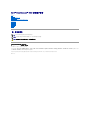 1
1
-
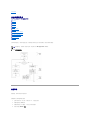 2
2
-
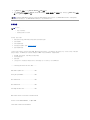 3
3
-
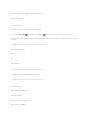 4
4
-
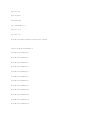 5
5
-
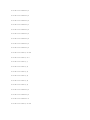 6
6
-
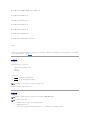 7
7
-
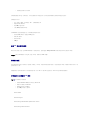 8
8
-
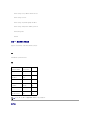 9
9
-
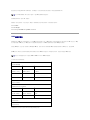 10
10
-
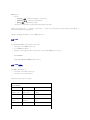 11
11
-
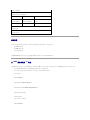 12
12
-
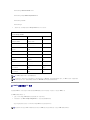 13
13
-
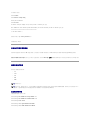 14
14
-
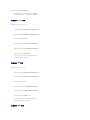 15
15
-
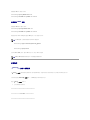 16
16
-
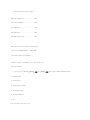 17
17
-
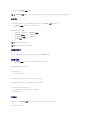 18
18
-
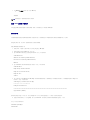 19
19
-
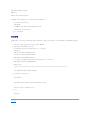 20
20
-
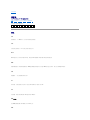 21
21
-
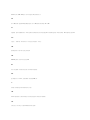 22
22
-
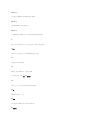 23
23
-
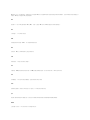 24
24
-
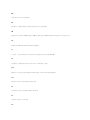 25
25
-
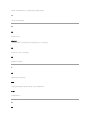 26
26
-
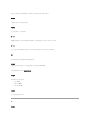 27
27
-
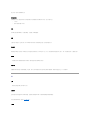 28
28
-
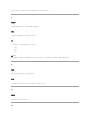 29
29
-
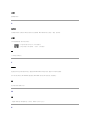 30
30
-
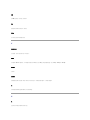 31
31
-
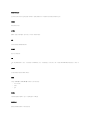 32
32
-
 33
33
-
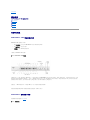 34
34
-
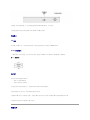 35
35
-
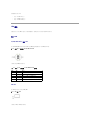 36
36
-
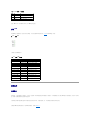 37
37
-
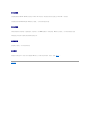 38
38
-
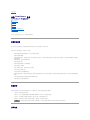 39
39
-
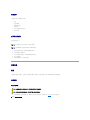 40
40
-
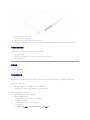 41
41
-
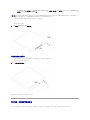 42
42
-
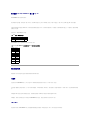 43
43
-
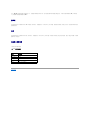 44
44
-
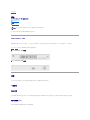 45
45
-
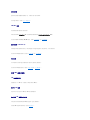 46
46
-
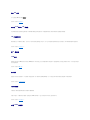 47
47
-
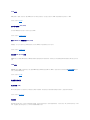 48
48
-
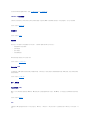 49
49
-
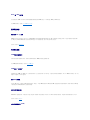 50
50
-
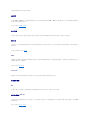 51
51
-
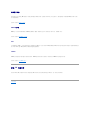 52
52
-
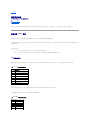 53
53
-
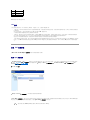 54
54
-
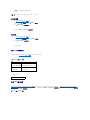 55
55
-
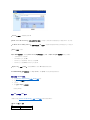 56
56
-
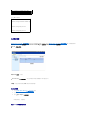 57
57
-
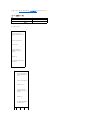 58
58
-
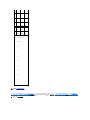 59
59
-
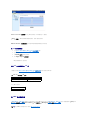 60
60
-
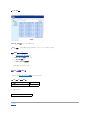 61
61
-
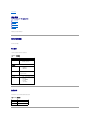 62
62
-
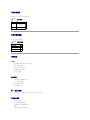 63
63
-
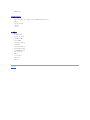 64
64
-
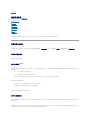 65
65
-
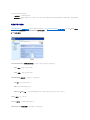 66
66
-
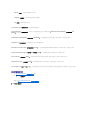 67
67
-
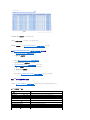 68
68
-
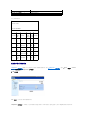 69
69
-
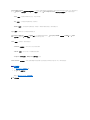 70
70
-
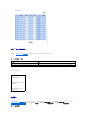 71
71
-
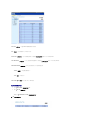 72
72
-
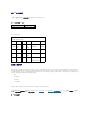 73
73
-
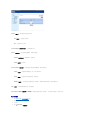 74
74
-
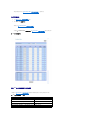 75
75
-
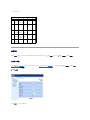 76
76
-
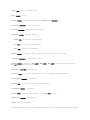 77
77
-
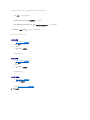 78
78
-
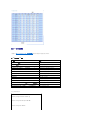 79
79
-
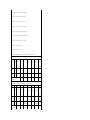 80
80
-
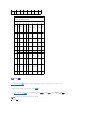 81
81
-
 82
82
-
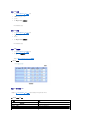 83
83
-
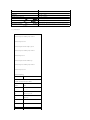 84
84
-
 85
85
-
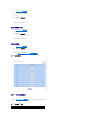 86
86
-
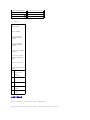 87
87
-
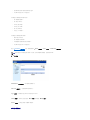 88
88
-
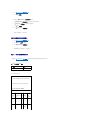 89
89
-
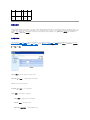 90
90
-
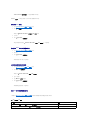 91
91
-
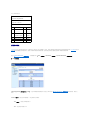 92
92
-
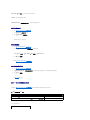 93
93
-
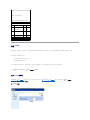 94
94
-
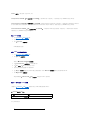 95
95
-
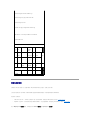 96
96
-
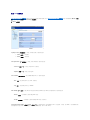 97
97
-
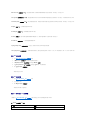 98
98
-
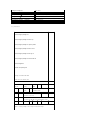 99
99
-
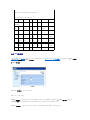 100
100
-
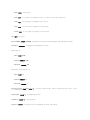 101
101
-
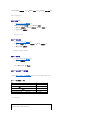 102
102
-
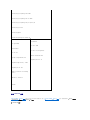 103
103
-
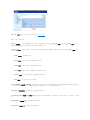 104
104
-
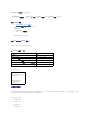 105
105
-
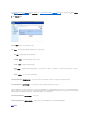 106
106
-
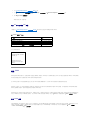 107
107
-
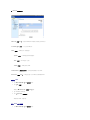 108
108
-
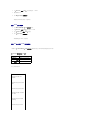 109
109
-
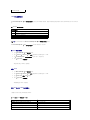 110
110
-
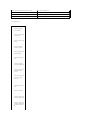 111
111
-
 112
112
-
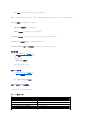 113
113
-
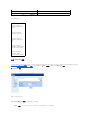 114
114
-
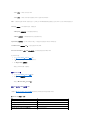 115
115
-
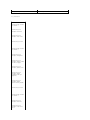 116
116
-
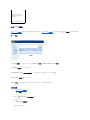 117
117
-
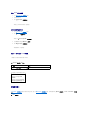 118
118
-
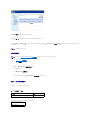 119
119
-
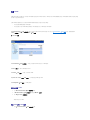 120
120
-
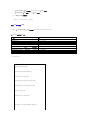 121
121
-
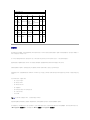 122
122
-
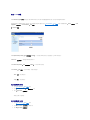 123
123
-
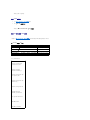 124
124
-
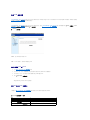 125
125
-
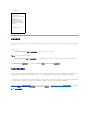 126
126
-
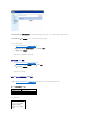 127
127
-
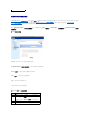 128
128
-
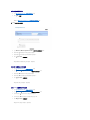 129
129
-
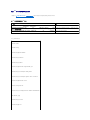 130
130
-
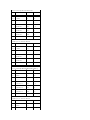 131
131
-
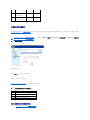 132
132
-
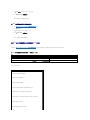 133
133
-
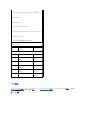 134
134
-
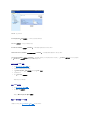 135
135
-
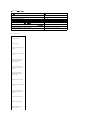 136
136
-
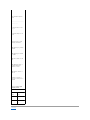 137
137
-
 138
138
-
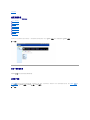 139
139
-
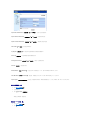 140
140
-
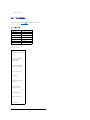 141
141
-
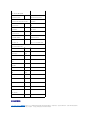 142
142
-
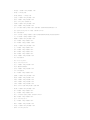 143
143
-
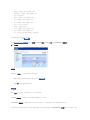 144
144
-
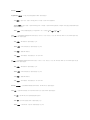 145
145
-
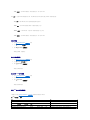 146
146
-
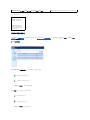 147
147
-
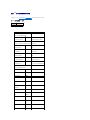 148
148
-
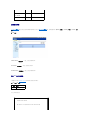 149
149
-
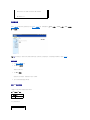 150
150
-
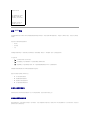 151
151
-
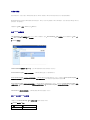 152
152
-
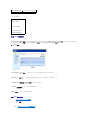 153
153
-
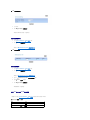 154
154
-
 155
155
-
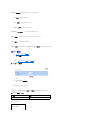 156
156
-
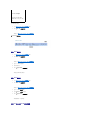 157
157
-
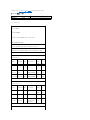 158
158
-
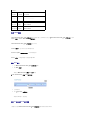 159
159
-
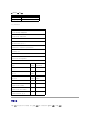 160
160
-
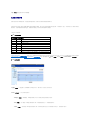 161
161
-
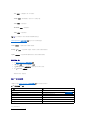 162
162
-
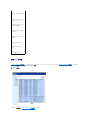 163
163
-
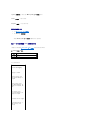 164
164
-
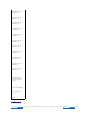 165
165
-
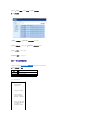 166
166
-
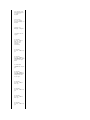 167
167
-
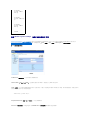 168
168
-
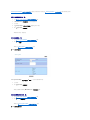 169
169
-
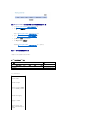 170
170
-
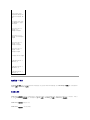 171
171
-
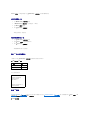 172
172
-
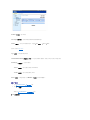 173
173
-
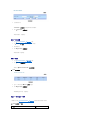 174
174
-
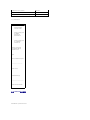 175
175
-
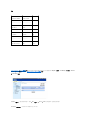 176
176
-
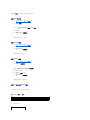 177
177
-
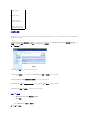 178
178
-
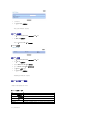 179
179
-
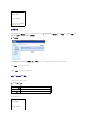 180
180
-
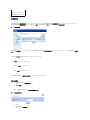 181
181
-
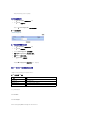 182
182
-
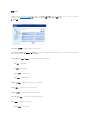 183
183
-
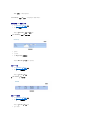 184
184
-
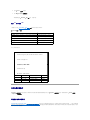 185
185
-
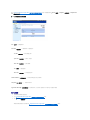 186
186
-
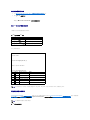 187
187
-
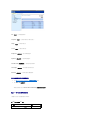 188
188
-
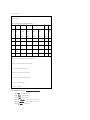 189
189
-
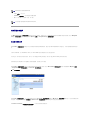 190
190
-
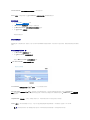 191
191
-
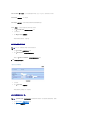 192
192
-
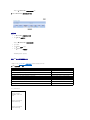 193
193
-
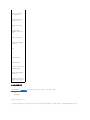 194
194
-
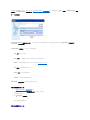 195
195
-
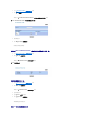 196
196
-
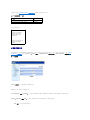 197
197
-
 198
198
-
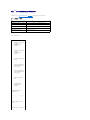 199
199
-
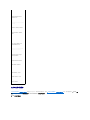 200
200
-
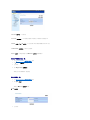 201
201
-
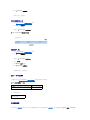 202
202
-
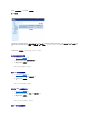 203
203
-
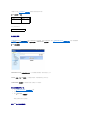 204
204
-
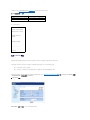 205
205
-
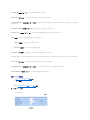 206
206
-
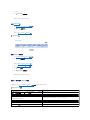 207
207
-
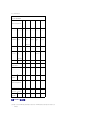 208
208
-
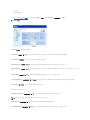 209
209
-
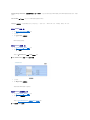 210
210
-
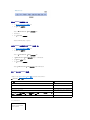 211
211
-
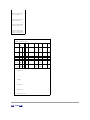 212
212
-
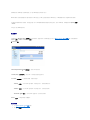 213
213
-
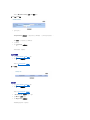 214
214
-
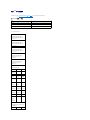 215
215
-
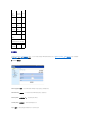 216
216
-
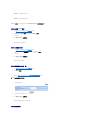 217
217
-
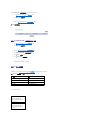 218
218
-
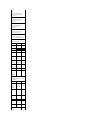 219
219
-
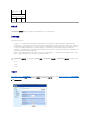 220
220
-
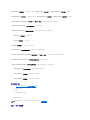 221
221
-
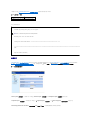 222
222
-
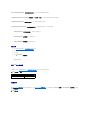 223
223
-
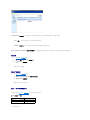 224
224
-
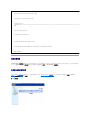 225
225
-
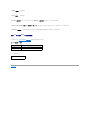 226
226
-
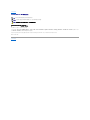 227
227
-
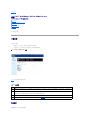 228
228
-
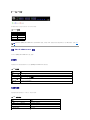 229
229
-
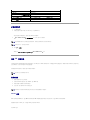 230
230
-
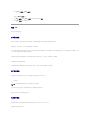 231
231
-
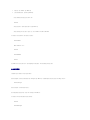 232
232
-
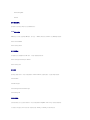 233
233
-
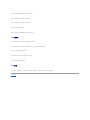 234
234
-
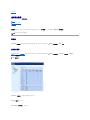 235
235
-
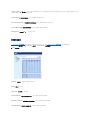 236
236
-
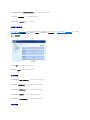 237
237
-
 238
238
-
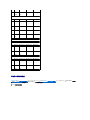 239
239
-
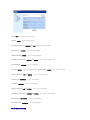 240
240
-
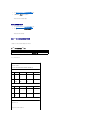 241
241
-
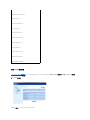 242
242
-
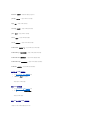 243
243
-
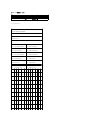 244
244
-
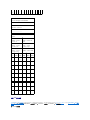 245
245
-
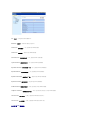 246
246
-
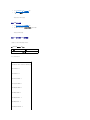 247
247
-
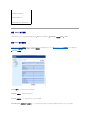 248
248
-
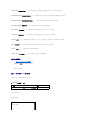 249
249
-
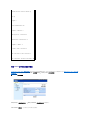 250
250
-
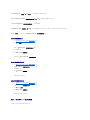 251
251
-
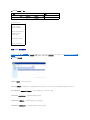 252
252
-
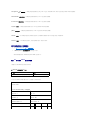 253
253
-
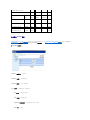 254
254
-
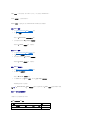 255
255
-
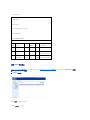 256
256
-
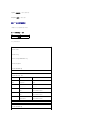 257
257
-
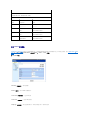 258
258
-
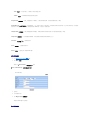 259
259
-
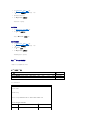 260
260
-
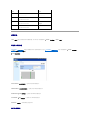 261
261
-
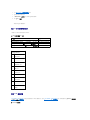 262
262
-
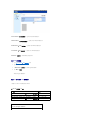 263
263
-
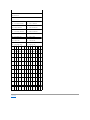 264
264